隐身模式是你可以私密浏览的模式,使用同一设备的其他人将看不到你的活动。此模式不会留下任何浏览痕迹,因此对于出于不同原因的隐私浏览非常有用,Google Chrome如何查看隐身历史记录?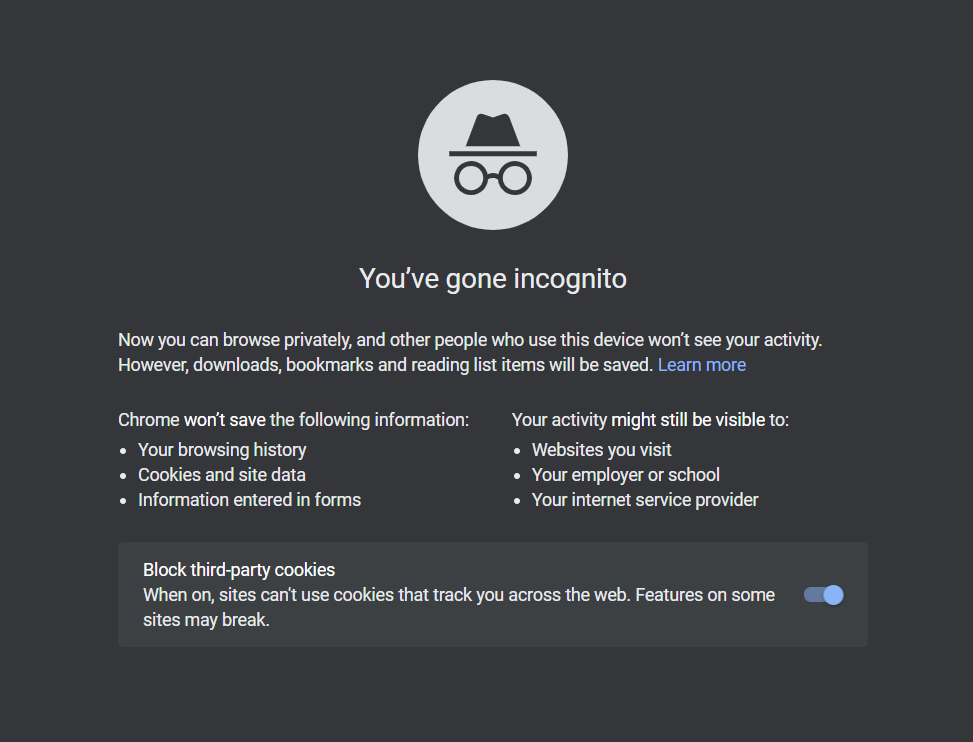
隐身/私密模式
但是可能会发生你想返回之前以隐身模式打开的站点,但你无法返回,因为除非在 Google 上再次搜索,否则根本不会保存隐身历史记录。我们中的许多人可能认为隐身模式下的浏览历史记录根本没有被检索,但事实并非如此。Google Chrome如何删除隐身历史记录?在 Windows 操作系统中有一种方法可以让我们看到我们的隐身历史并将其删除。Google Chrome检查和删除隐身历史记录?互联网上有许多第三方应用程序可用于检查它,但我们没有使用任何此类应用程序,我们将使用 Windows 命令提示符从 DNS 缓存中查看。
DNS 是如何工作的,什么是 DNS 缓存?
DNS 代表域名系统。它将任何网站的统一资源定位符 (URL) 转换为其等效的 IP 地址。
我们所有人都通过键入诸如 geeksforgeeks.org 或 youtube.com 之类的网址来访问我们最喜欢的网站,但是你的浏览器不理解这一点,浏览器需要知道你尝试访问的站点的 IP 地址。所以当我们在搜索栏中输入网址时,浏览器会向域名系统发送请求。当 DNS 从浏览器获取查询时,它会将站点 URL 与 IP 地址进行匹配,并将 IP 地址返回给浏览器。
DNS 缓存(有时称为 DNS 解析器缓存)是存储在本地计算机上的最近 DNS 查询的内存。它包含最近网站访问的所有记录,以便你下次访问同一网站时,你可以从 DNS 服务器获得快速响应。简而言之,DNS 缓存通过在将请求发送到 Internet 之前处理最近访问过的地址的名称来加速匹配 IP 地址的过程。
由于 DNS 缓存存储在我们的计算机本地,因此我们可以使用命令提示符轻松查看和清除它。为此,请正确执行以下步骤。
你可以从此处阅读有关 DNS 的更多信息。
如何查看隐身历史?
Google Chrome如何查看隐身历史记录?以下是提到的查看隐身历史的步骤,请正确遵循它们。
步骤 1:通过在搜索框中搜索来打开命令提示符(管理员)。
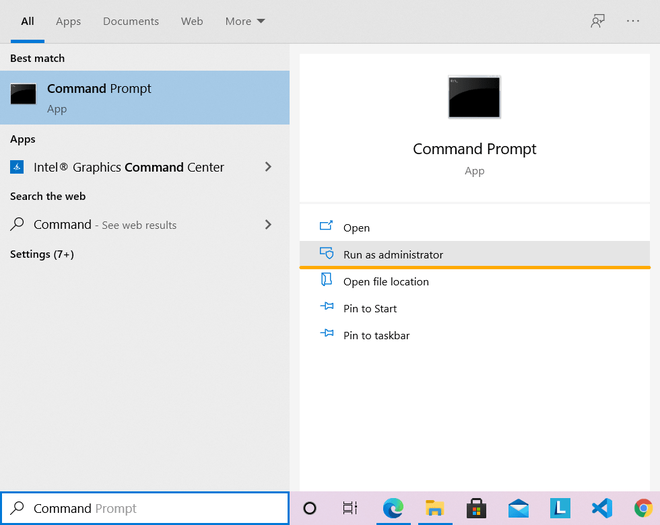
第 2 步:Google Chrome检查和删除隐身历史记录?键入命令ipconfig /displaydns以查看 DNS 缓存历史记录。
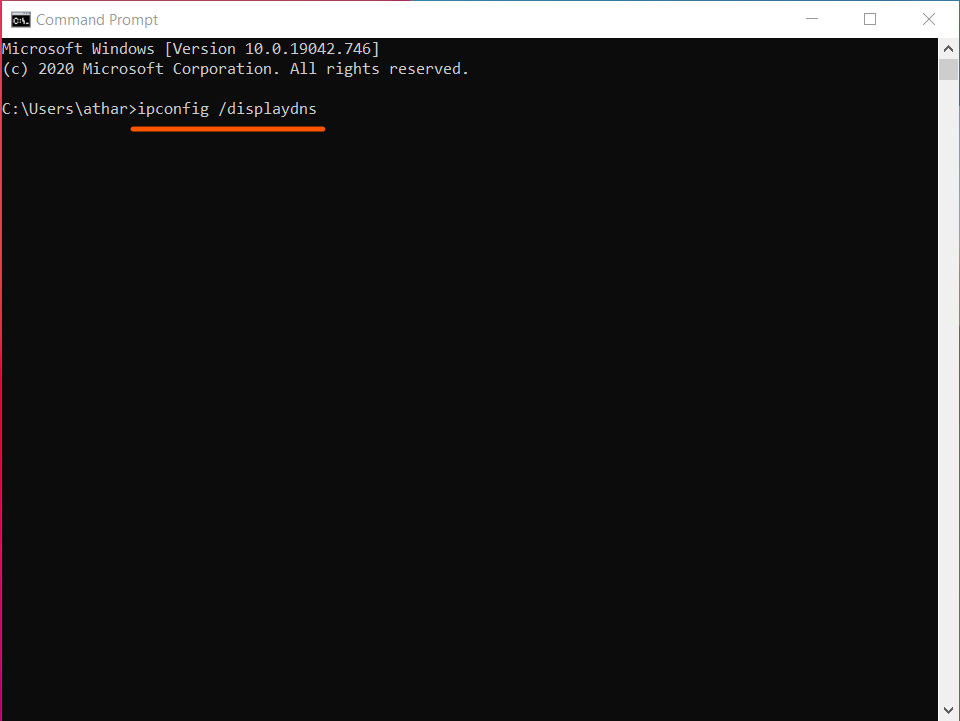
第 3 步:现在你可以看到有关最近访问过但历史记录中未显示的网站的详细信息。
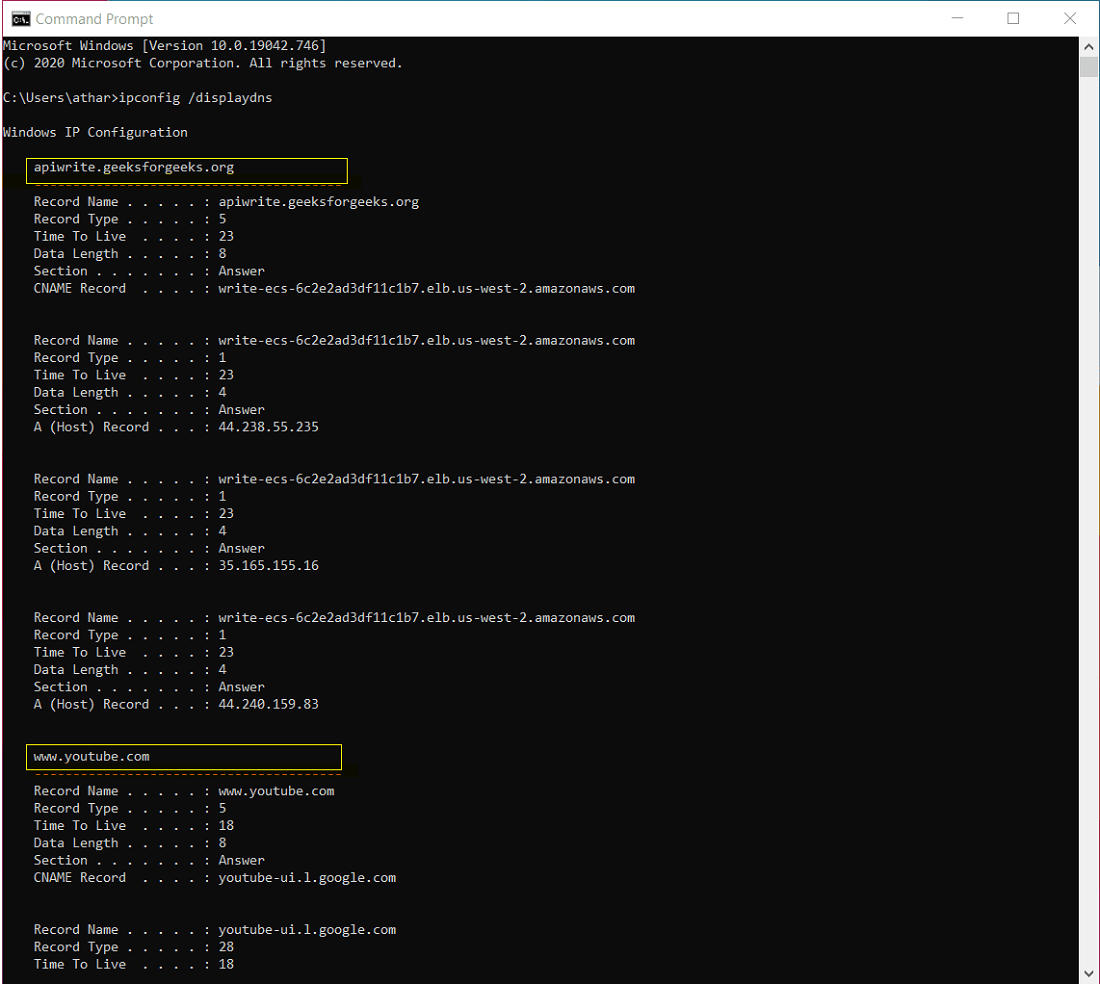
如何删除隐身历史?
Google Chrome如何删除隐身历史记录?要删除该历史记录,你必须执行以下步骤:
步骤 1:如上所述打开命令提示符
步骤 2:键入命令ipconfig /flushdns以清除 DNS。
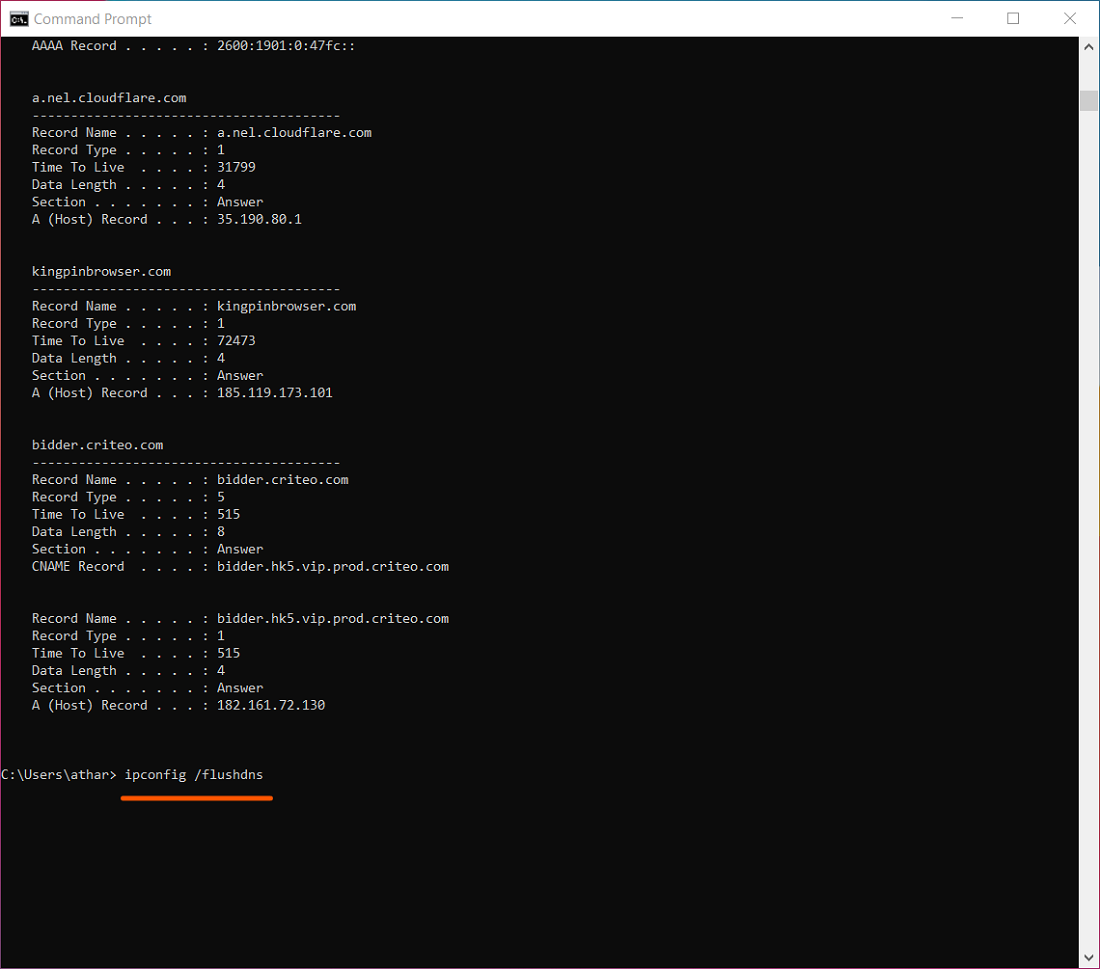
第 3 步:Google Chrome检查和删除隐身历史记录?这将刷新 DNS 条目,现在没有人可以查看你访问过的网站。
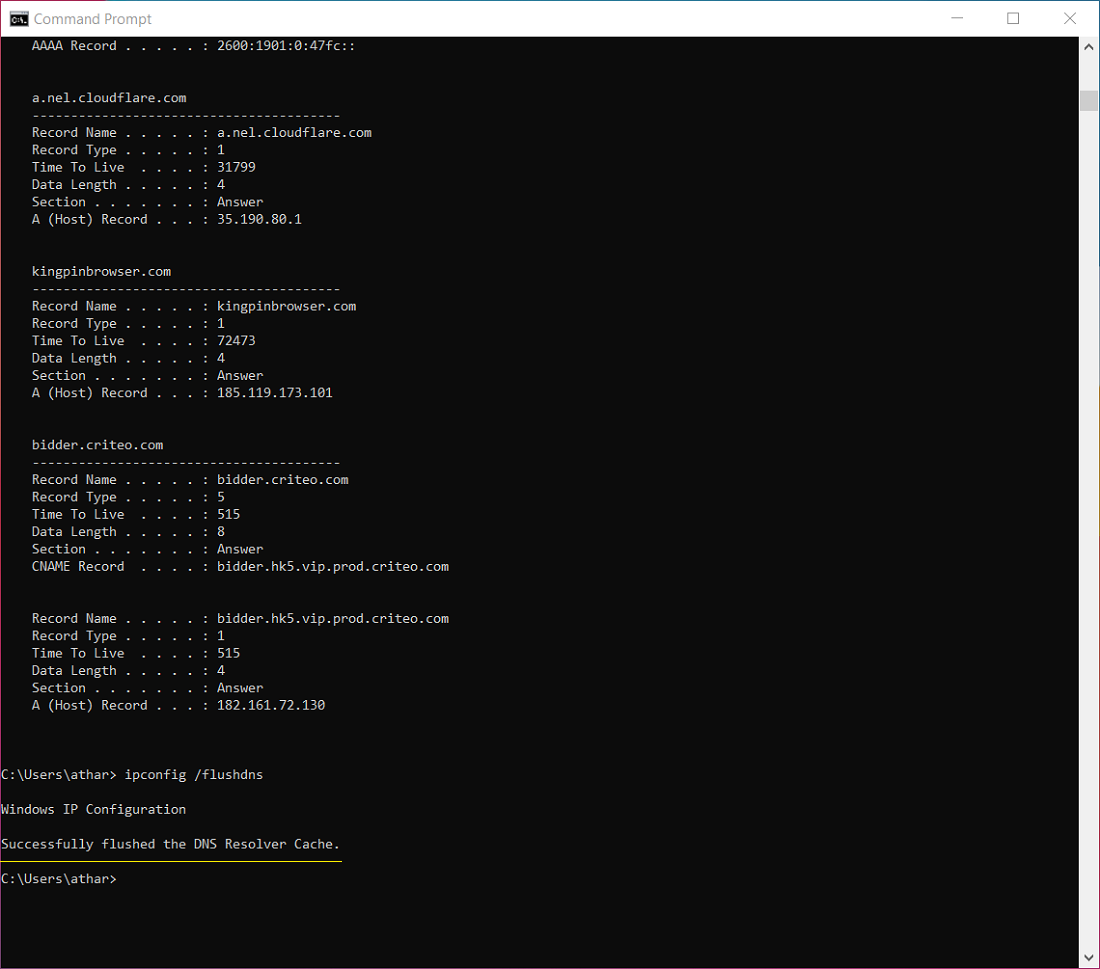
这就是你可以清除隐身浏览历史记录并刷新 DNS 查询的方法。

